当前位置:首页 > 帮助中心 > 一键u盘装系统win10系统,怎么一键u盘装系统win10教程
一键u盘装系统win10系统,怎么一键u盘装系统win10教程
如果有人问小编,重装系统选择什么方法的话,小编的答案是:u盘启动盘。而之所以选用u盘启动盘,是因为它比光盘更便于携带,还不容易被损坏。最重要的是,它的操作简单,即使是电脑新手也能很快学会怎么去操作。如果你本身对电脑懂的不多,但偏偏又遇到难搞的故障,那就选择用这个方法吧。下面就一起来看看怎么一键u盘装系统win10教程吧。
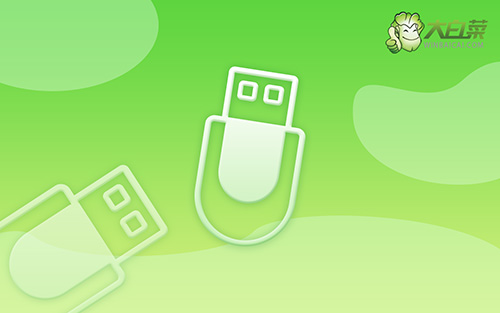
一键u盘装系统win10系统
第一步:u盘装系统制作
1、首先,根据自身的需要,下载合适的大白菜U盘启动盘制作工具版本。

2、然后,如图所示,默认u盘启动盘的模式和格式,点击进行制作。

3、成功制作大白菜U盘启动盘后,即可下载保存需要使用的系统镜像。

第二步:u盘启动设置
1、后续操作需要使用u盘启动快捷键,请提前查询电脑对应的快捷键,方便操作。

2、电脑接入U盘启动盘,通过按U盘启动快捷键,进入优先启动项设置界面后,选中U盘启动并回车进入下一步。

3、随后,在大白菜主菜单中,选择【1】启动Win10X64PE,回车即可进入大白菜PE桌面。

第三步:u盘启动盘一键安装win10
1、首先,我们打开大白菜一键装系统的软件,如图勾选,点击“执行”进行操作。

2、进入大白菜还原界面时,一般都不需要自己设置,直接点击“是”,等待软件自行操作即可。

3、然后,注意勾选“完成后重启”并在电脑第一次重启时,拔掉大白菜U盘即可。

4、注意,稍后电脑会多次重启,这是正常现象,等待电脑进入win10系统界面,则表示重装成功。

好啦,通过这些步骤就能完成怎么一键u盘装系统win10教程了。当然,这个方法也不仅仅可以安装win10系统,如果你有需要的话,还可以安装win7系统或者win11系统等等。不过,在设置u盘启动电脑的时候,要注意不同电脑品牌型号安装所用的快捷键都是不一样的,操作之前查清楚即可。

